Gần bốn năm kể từ khi Windows 11 ra mắt, nhưng hệ điều hành này vẫn mang đến cảm giác như một bản beta chưa hoàn chỉnh. Với việc Microsoft đã “phá hỏng” đáng kể bản phát hành Windows 11, tôi càng nhớ nhung những tính năng quen thuộc của Windows 7 và Windows XP hơn bao giờ hết. Chắc hẳn bạn cũng sẽ đồng cảm với ít nhất một vài điểm dưới đây.
Thiết Kế Aero Glass Đỉnh Cao
Trong hầu hết các phiên bản, tôi thường ưa thích ngôn ngữ thiết kế của macOS hơn Windows, ngoại trừ một trường hợp duy nhất. Ngôn ngữ thiết kế Aero Glass, ra mắt lần đầu trên Windows Vista và được Windows 7 hoàn thiện, là đỉnh cao về thẩm mỹ của Windows.
Tiếp nối chủ đề “Luna” tươi sáng và hơi “nhựa” của Windows XP, Aero Glass mang lại cảm giác hiện đại và tươi mới. Nó đã tái tạo hoàn toàn diện mạo và cảm giác của Windows với một giao diện sạch sẽ và thoáng đãng.
Thời kỳ Frutiger Aero mở ra màn hình chào mừng ấn tượng, cùng với những điểm sáng mờ hội tụ thành biểu tượng Windows và âm thanh khởi động êm dịu. Nhớ lại, hầu hết các hiệu ứng âm thanh và tiếng chuông trong Windows 7 đều có chất lượng nhẹ nhàng, thư thái.
Điều đầu tiên bạn nhận thấy sau khi cài đặt mới (ngoài hình nền mang tính biểu tượng) là thanh tác vụ trong suốt. Mọi cửa sổ và hộp thoại đều có cùng giao diện trong suốt đó, ngay cả khi bạn kéo chúng đi. Thanh tiêu đề và các nút của nó cũng có hiệu ứng kính (trừ khi di chuột qua, chúng sẽ phát sáng). Khi xếp chồng nhiều cửa sổ lên nhau, chúng trở nên mờ ảo, tạo ảo giác về kính mờ. Bạn có thể chuyển đổi giữa các cửa sổ đang mở bằng phím tắt “Flip 3D” để xếp chúng trong không gian 3D.
Hầu hết mọi yếu tố đều phản hồi với một hoạt ảnh tinh tế. Nút Start Menu sẽ sáng lên một cách mãn nhãn khi di chuột qua. Các biểu tượng sẽ tạo cảm giác như bạn đang “nhấn xuống” chúng mỗi khi di chuột. Các tab đang hoạt động có bản xem trước trực tiếp của cửa sổ tương ứng trong hình thu nhỏ.
Sau đó là những chi tiết nhỏ hơn như thanh tiến trình bóng bẩy, mượt mà, khác hẳn với thanh tiến trình khối vuông trong Windows XP. Các biểu tượng trên thanh tác vụ cũng nhấp nháy màu xanh lá cây nhạt khi một tác vụ đang chạy, tương tự như các bản xem trước trực tiếp. Các chủ đề tích hợp sẵn càng làm cho giao diện người dùng ấn tượng hơn với các trình chiếu hình nền chuyển tiếp mượt mà.
Không có thẩm mỹ Windows nào vượt qua được vẻ ngoài sạch sẽ và sắc nét của ngôn ngữ thiết kế Aero Glass. Tôi sẽ mãi mãi hoài niệm về những hoạt ảnh thanh lịch và sự rõ ràng của giao diện người dùng đó. Nếu Microsoft có thiết kế lại Windows, tôi hy vọng họ sẽ mang Aero Glass trở lại. Đó chắc chắn là thiết kế đỉnh cao và chưa bao giờ làm tôi thất vọng.
Menu Start Thực Sự Hữu Ích
Trước khi Windows 11 “phá hỏng” Start Menu, chúng ta đã sử dụng nó rất thường xuyên. Start Menu trên Windows 7 có hai cột, một thanh tìm kiếm, các mục được ghim, một danh sách nhảy (với các mục gần đây) và một menu tất cả chương trình, giúp bạn dễ dàng tìm thấy ứng dụng vừa cài đặt hoặc khởi chạy. Nó rất tiện dụng và bạn có thể sử dụng nó chỉ bằng cách ghi nhớ thao tác.
Windows 7 là phiên bản cuối cùng mà Start Menu thực sự có ý nghĩa. Sau đó, Microsoft bắt đầu loại bỏ các tính năng hữu ích của Start Menu và thay đổi bố cục trong mỗi phiên bản.
Giao diện Metro UI của Windows 8 đã loại bỏ hoàn toàn nút menu và thay thế bằng một lưới “Live Tiles” được kích hoạt bằng cử chỉ con trỏ. Mọi người đều ghét nó, vì vậy họ đã mang lại bố cục cổ điển trong Windows 10 nhưng vẫn giữ các Live Tiles từ Windows 8, tạo ra một mớ hỗn độn, không đồng nhất và khó sử dụng.
Windows 10 vẫn có một Start Menu phần nào đó hữu dụng, nhưng Microsoft đã đảm bảo rằng Windows 11 sẽ không như vậy. Nó di chuyển nút Start ra giữa và cùng với đó là toàn bộ menu. Toàn bộ menu bị rút gọn hoàn toàn ngoại trừ một vài phím tắt được ghim mặc định. Bạn không thể kéo và thả các mục vào đó. Nó không có các mục gần đây, các phím tắt Explorer hoặc các menu hệ thống khác nhau.
Thanh tìm kiếm hiển thị những thông tin ngẫu nhiên từ Bing và quảng cáo cho các trò chơi và ứng dụng. Thậm chí có cả quảng cáo trong Start Menu chính. Đôi khi, bạn sẽ thấy các phím tắt cho những ứng dụng ngẫu nhiên, nhưng khi bạn nhấp vào chúng, nó bắt đầu cài đặt các ứng dụng từ Microsoft Store. Bạn có thể có nhiều hoặc ít quảng cáo hơn, nhưng Windows 11 không cho phép bạn tắt chúng (hiện tại, không có nút để tắt quảng cáo trong ứng dụng cài đặt).
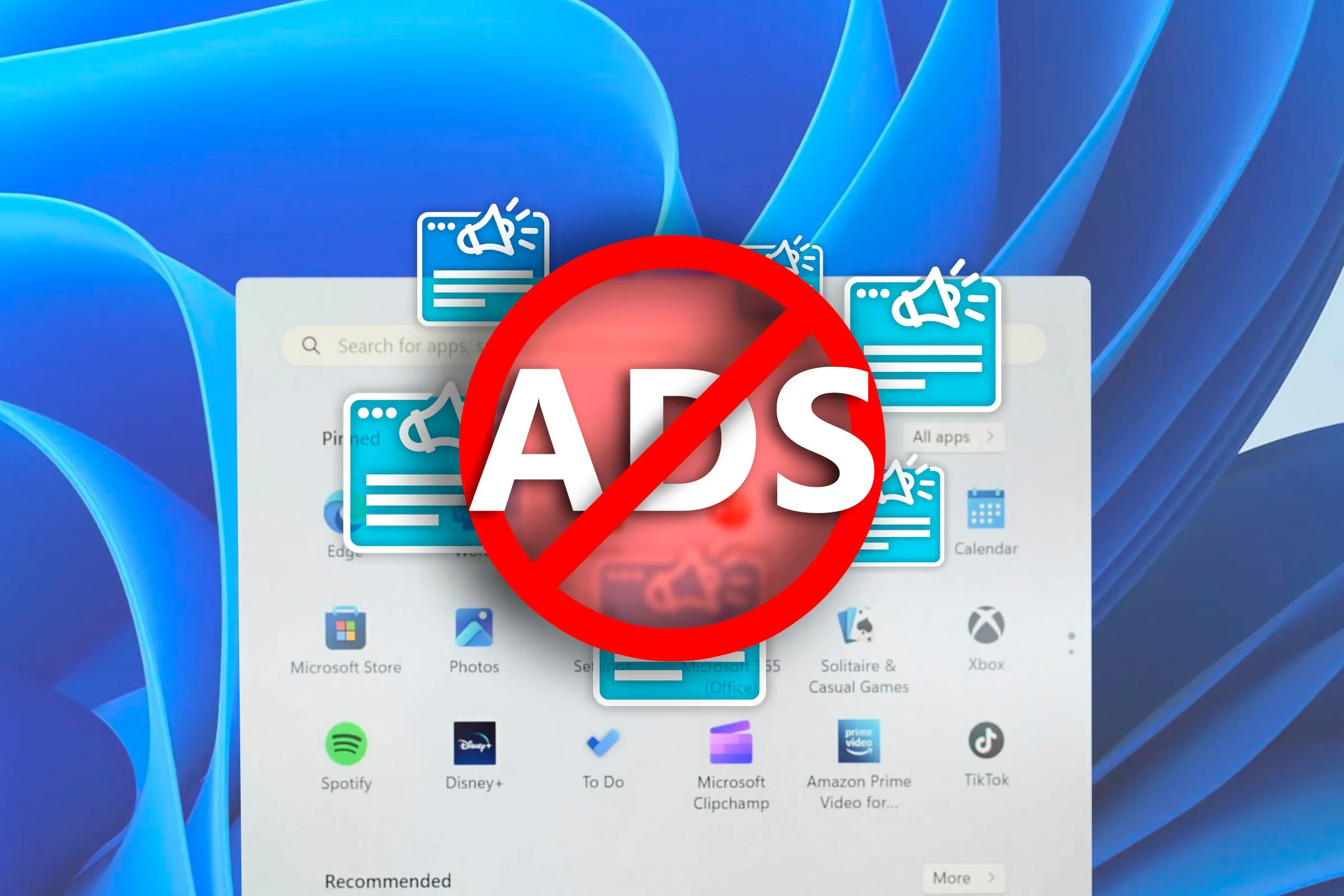 Menu Start Windows 11 hiển thị các biểu tượng quảng cáo và ứng dụng đề xuất không mong muốn
Menu Start Windows 11 hiển thị các biểu tượng quảng cáo và ứng dụng đề xuất không mong muốn
Thay vì Start Menu gốc, Windows 11 có một tiện ích “Feed” hiển thị tin tức, giá cổ phiếu và cập nhật thời tiết từ MSN.
Thanh Tác Vụ Đầy Ý Nghĩa
Microsoft đã tái tạo thanh tác vụ cho Windows 11 và bỏ qua một loạt các tính năng cốt lõi. Bạn không thể cá nhân hóa thanh tác vụ một cách ý nghĩa nữa. Bạn có thể định vị thanh tác vụ ở bất kỳ đâu trên các cạnh màn hình, trái, phải, trên hoặc dưới cho đến Windows 10, nhưng bạn không thể làm điều đó trong Windows 11. Bạn cũng không thể thay đổi kích thước thanh tác vụ.
Khi được hỏi tại sao không thể di chuyển hoặc thay đổi kích thước thanh tác vụ nữa, các nhà phát triển Microsoft giải thích rằng không đủ người dùng muốn tính năng cá nhân hóa đó, vì vậy họ đã không lập trình nó. Tuy nhiên, điều này không có ý nghĩa đối với tôi. Windows có khoảng 1.5 tỷ người dùng trên toàn thế giới và Microsoft có kế hoạch buộc tất cả họ phải chuyển sang Windows 11. Vì vậy, ngay cả khi một tỷ lệ nhỏ người dùng muốn nó, đó vẫn là hàng triệu người dùng, nói một cách đại khái.
Ngoài ra, tính năng thanh công cụ (toolbar) cũng đã bị xóa, và bạn phải nhấp chuột phải vào Start Menu để mở menu người dùng nâng cao (power user menu), thay vì có thể nhấp chuột phải vào bất kỳ đâu trên thanh tác vụ.
Tài Khoản Cục Bộ Tôn Trọng Quyền Riêng Tư
Đăng nhập vào Windows từng rất đơn giản. Bạn tạo một hồ sơ cục bộ và đặt mật khẩu để mở khóa máy. Tuy nhiên, trong một nỗ lực mới nhằm khai thác càng nhiều dữ liệu người dùng càng tốt, Microsoft đã khiến việc tạo tài khoản cục bộ trên Windows trở nên (gần như) không thể.
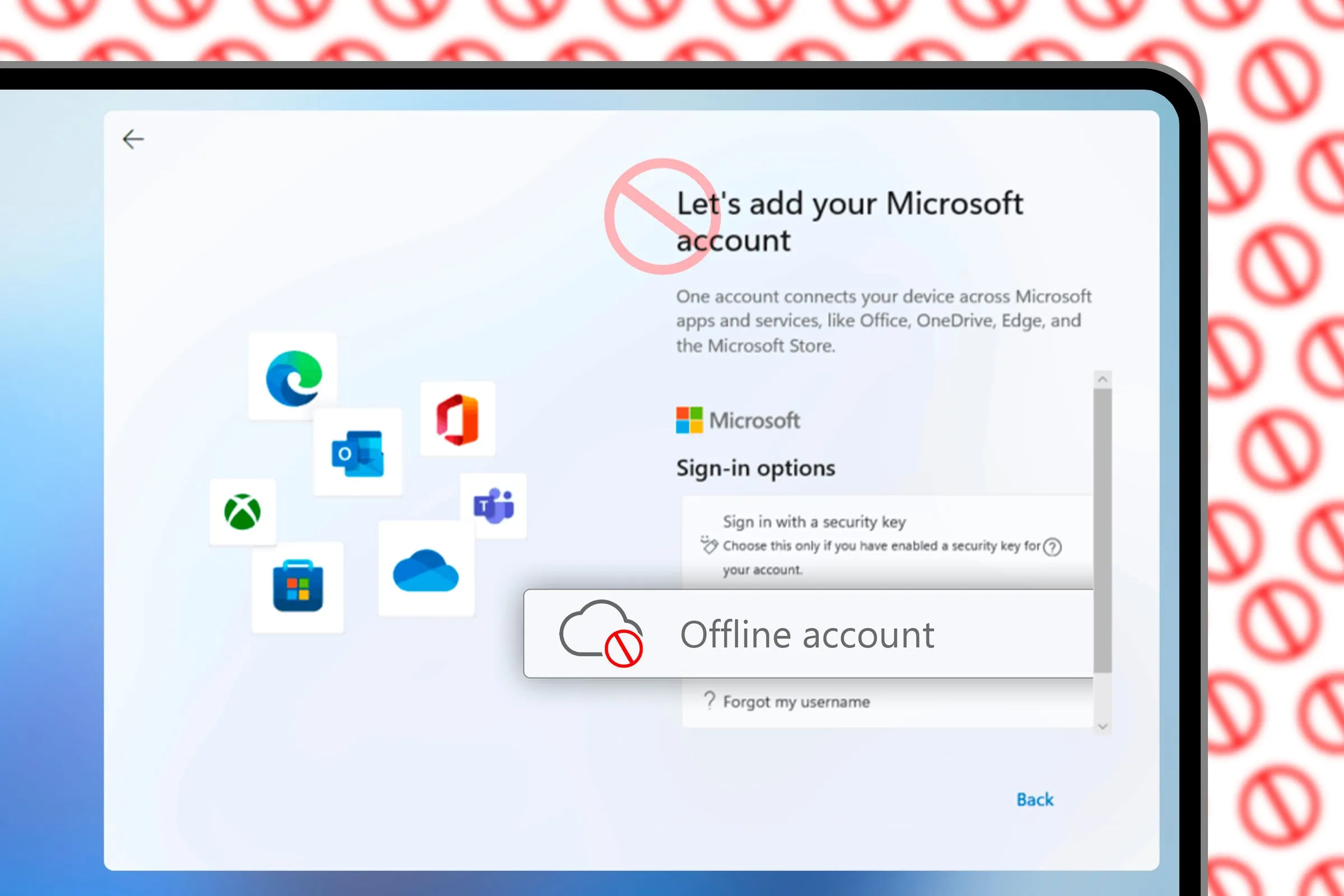 Giao diện Windows 11 yêu cầu người dùng thêm tài khoản Microsoft trong quá trình thiết lập
Giao diện Windows 11 yêu cầu người dùng thêm tài khoản Microsoft trong quá trình thiết lập
Đối với một số phiên bản Windows 11, Microsoft đơn giản là không cho phép bạn tiếp tục cài đặt nếu bạn không đăng nhập bằng tài khoản trực tuyến. Bạn phải ngắt kết nối Wi-Fi hoặc mở bảng điều khiển để bỏ qua hạn chế đó.
Các phiên bản khác làm cho việc bắt đầu tài khoản cục bộ khó khăn hơn bằng cách cố tình che giấu nút. Nút đó có thể được gắn nhãn “tài khoản ngoại tuyến” hoặc “tiếp tục với thiết lập giới hạn”.
Microsoft gần đây đã gỡ xuống một số trang trên trang web hỗ trợ của mình chứa hướng dẫn tạo tài khoản cục bộ. Cuối cùng, họ đã khôi phục chúng sau khi đối mặt với phản ứng dữ dội từ khách hàng.
Loại Bỏ Bloatware
Máy tính của chúng ta ngày nay mạnh mẽ hơn rất nhiều, vì vậy Windows lẽ ra phải nhanh nhẹn hơn bao giờ hết. Nhưng bằng cách nào đó, những chiếc máy tính cũ hơn chạy Windows 7 lại cảm thấy nhanh và phản hồi tốt hơn, đặc biệt là dưới khối lượng công việc nặng. Tại sao vậy? Hóa ra, chúng không bị hạn chế bởi các phần mềm rác (bloatware).
Microsoft đã nhồi nhét quảng cáo và bloatware ở mọi nơi có thể trong giao diện người dùng Windows 11. Chúng ta vừa mới được giải thoát khỏi Cortana thì Microsoft đã tạo ra Copilot. Giờ đây, Copilot khởi động theo mặc định trên máy tính của tôi, ngay cả sau khi tôi đã tắt nó bằng Task Manager. Nó được đóng gói sẵn với Windows và tôi đã cố gắng gỡ cài đặt nó, nhưng nó vẫn tiếp tục xuất hiện trở lại.
Bing và MSN đang làm ô nhiễm các menu tìm kiếm và Start. Start Menu cũng quảng cáo các ứng dụng “được đề xuất” của Microsoft. File Explorer hiện là “cloud-powered”, đẩy mạnh OneDrive. Xbox Game Bar và Teams đôi khi được tải sẵn. Thường thì bạn sẽ thấy TikTok, Candy Crush và Spotify trong Start Menu sau khi cài đặt mới.
Menu Ngữ Cảnh Quen Thuộc
Trước khi ra mắt Windows 11, Microsoft đã hứa sẽ “dọn dẹp” menu ngữ cảnh. Quả thực, họ đã dọn dẹp nó bằng cách biến tất cả các nút cốt lõi thành biểu tượng và đặt chúng lên đầu menu ngữ cảnh. Họ đã ẩn phần còn lại của các nút dưới một menu “Show More Options” (Hiện thêm tùy chọn).
Nếu đó là một menu ngữ cảnh ngẫu nhiên, tôi sẽ không nhớ phiên bản gốc. Nhưng menu ngữ cảnh của File Explorer là phím tắt menu được sử dụng nhiều nhất của tôi. Tôi rất tin tưởng vào nó để di chuyển tệp, đổi tên chúng, ghim chúng, mở chúng và lưu trữ chúng. Tôi biết các phím tắt Explorer cho những hành động này, nhưng (vì một lý do nào đó) tôi chưa bao giờ quen với chúng.
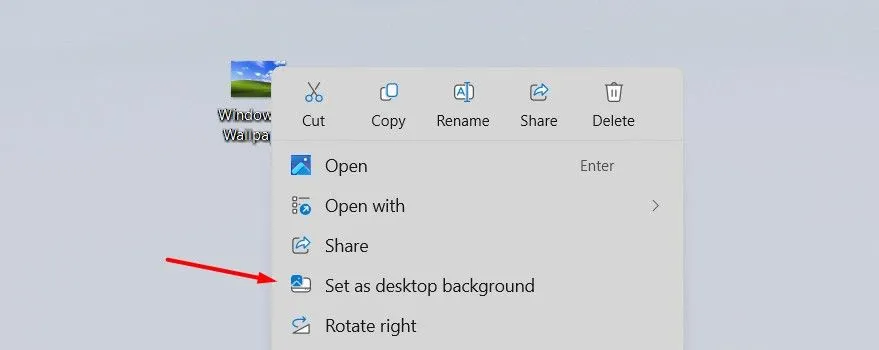 Tùy chọn "Đặt làm nền màn hình" trong menu ngữ cảnh cổ điển của Windows
Tùy chọn "Đặt làm nền màn hình" trong menu ngữ cảnh cổ điển của Windows
Trong nhiều năm, tôi có thể sử dụng menu này chỉ bằng thói quen. Với Windows 11, tôi phải dừng lại và tìm kiếm nút phù hợp mỗi lần. Tôi ước Microsoft sẽ cho phép mọi người tùy chỉnh menu ngữ cảnh của họ, bởi vì đó sẽ là cách dễ dàng nhất để làm gọn nó.
Hiện tại, cách duy nhất để khôi phục menu gốc là vào Registry và thay đổi một khóa. Tuy nhiên, nó không liền mạch, bởi vì Windows Update liên tục làm hỏng bản vá đó.
Trình Xem Ảnh Cổ Điển Tuyệt Vời Hơn
Theo ý kiến khiêm tốn của tôi, Windows Photo Viewer kiểu cũ sẽ mãi mãi tốt hơn ứng dụng Photos. Nó có các nút rõ ràng ở giữa để điều hướng hình ảnh, phóng to, xoay và xóa. Nó đơn giản và hoạt động tức thì mà không có bất kỳ độ trễ nào.
 Giao diện đơn giản và trực quan của Windows Photo Viewer trong Windows 7
Giao diện đơn giản và trực quan của Windows Photo Viewer trong Windows 7
Microsoft Photos cung cấp giao diện người dùng và trải nghiệm kém hơn. Hơn nữa, nó còn bị lag. Tôi đã từng phải ngồi chờ vòng quay tải ảnh, ngay cả trên các máy Windows hiện đại. Tôi chắc bạn cũng vậy (độ trễ thậm chí còn rõ rệt hơn trên phần cứng hơi cũ). Điều đó không bao giờ nên xảy ra đối với một hành động đơn giản như xem một tệp hình ảnh thông thường.
Ứng dụng Photos bị quá tải với AI và tích hợp đám mây. Ngay cả trước khi họ thêm các tính năng này, ứng dụng đã chậm hơn Windows Photo Viewer.
Không chỉ là bloatware, Photos còn có giao diện người dùng tệ. Tôi không bao giờ có thể sử dụng nó một cách đáng tin cậy. Giả sử bạn có một thư mục với một loạt hình ảnh trong đó. Nếu bạn nhấp đúp vào một trong số chúng, nó sẽ mở trong Photos. Cho đến nay vẫn ổn. Sau đó, bạn cố gắng lật qua các hình ảnh còn lại, nhưng bạn không thể vì (vì một lý do kỳ lạ nào đó), Photos không cho phép bạn cuộn qua hình ảnh trực tiếp từ File Explorer. Bạn phải nhấp vào một hình ảnh trong thư viện Photos để duyệt qua bộ sưu tập của mình.
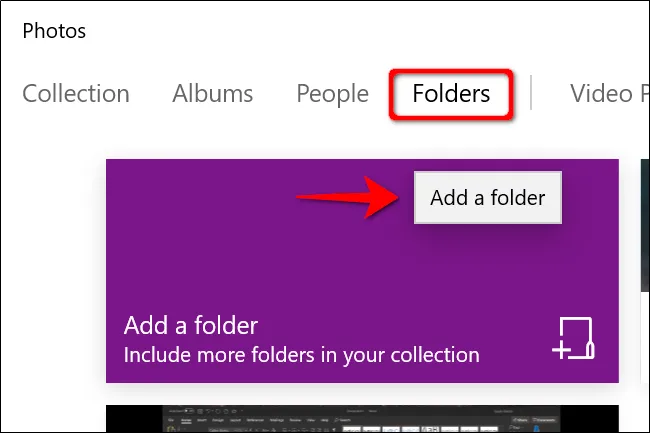 Giao diện ứng dụng Photos trên Windows 10 với tùy chọn thêm thư mục, thể hiện sự phức tạp trong quản lý ảnh
Giao diện ứng dụng Photos trên Windows 10 với tùy chọn thêm thư mục, thể hiện sự phức tạp trong quản lý ảnh
Thường thì, nó đơn giản là từ chối cho phép tôi đặt hình ảnh làm hình nền hoặc màn hình khóa, bất kể tôi thử bao nhiêu lần. Các nút điều hướng từng được sắp xếp gọn gàng trong Photo Viewer giờ đây lại nằm rải rác trên giao diện hoặc được thay thế bằng một dải phim và một loạt biểu tượng.
Các Tựa Game Tích Hợp Đầy Ký Ức
Nếu bạn chỉ từng sử dụng Windows 10 trở lên, bạn có thể không biết điều này, nhưng Windows từng đi kèm với một số trò chơi thực sự thú vị. Windows XP có 3D Pinball: Space Cadet, trò chơi mà tôi thường chơi với các anh chị em họ của mình. Đối với một đám trẻ không có internet, đó là một cách tuyệt vời để giết thời gian vào những buổi chiều hè lười biếng.
Windows 7 có Chess Titans, Minesweeper, Freecell Solitaire và một vài trò khác. Bố tôi đã dạy tôi chơi Solitaire, Cờ vua và Minesweeper. Tôi vẫn nhớ hoạt ảnh hiện lên khi ông thắng một trò chơi.
Chess Titans là một trong những trò chơi 3D đầu tiên tôi chơi. Tôi vẫn chơi cờ tệ như ngày đó, nhưng tôi nhớ rõ cảm giác ấn tượng bởi vẻ ngoài và cảm giác chân thực của trò chơi.
Dễ Dàng Chọn Ứng Dụng Mặc Định
Đã từng có thời điểm bạn có thể chọn các ứng dụng mặc định trên Windows chỉ với một cú nhấp chuột. Trên các phiên bản Windows mới hơn, bạn phải cấu hình một cách tẻ nhạt từng loại tệp và liên kết để mở bằng ứng dụng bạn chọn.
Ví dụ, nếu bạn muốn đặt một trình phát đa phương tiện mặc định, bạn phải cuộn qua mười loại tệp khác nhau và thay đổi thủ công các cài đặt mặc định cho từng loại.
Windows 10 đã khôi phục menu mặc định gốc một thời gian ngắn, với tùy chọn bổ sung là tinh chỉnh các cài đặt mặc định theo loại tệp và loại liên kết. Đó là giải pháp hoàn hảo. Các trang hỗ trợ của Microsoft nói rằng Windows 11 cung cấp giải pháp tương tự với nhiều tùy chọn loại mặc định, nhưng bản Windows 11 của tôi không có chúng.
Tuy nhiên, không phải tất cả đều đã mất, bởi vì bạn có thể khôi phục nhiều tính năng này trên Windows 11. Bạn có thể khôi phục menu ngữ cảnh cũ, tạo tài khoản cục bộ, khôi phục Windows Photo Viewer và loại bỏ một số bloatware.
Nhìn chung, Windows 11 mang đến nhiều cải tiến về hiệu suất và bảo mật, nhưng đáng tiếc là Microsoft đã hy sinh nhiều tính năng tiện ích và trải nghiệm người dùng tinh tế từng được yêu thích trong các phiên bản Windows trước đó. Hy vọng trong tương lai, Microsoft sẽ lắng nghe phản hồi từ cộng đồng người dùng để mang lại một hệ điều hành vừa hiện đại, vừa tiện dụng và tôn trọng quyền riêng tư của người dùng hơn.
Bạn có đồng ý với những điểm trên không? Hay bạn còn nhớ những tính năng nào khác của Windows cũ mà Windows 11 đã bỏ lỡ? Hãy chia sẻ suy nghĩ của bạn trong phần bình luận bên dưới!